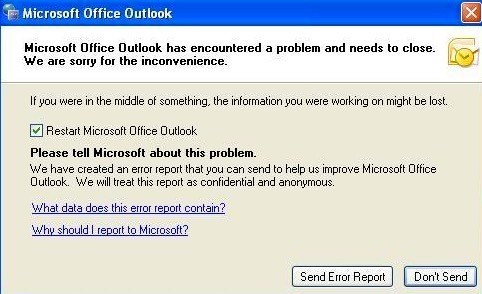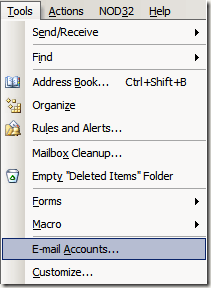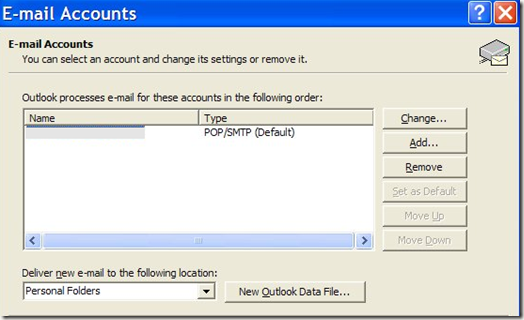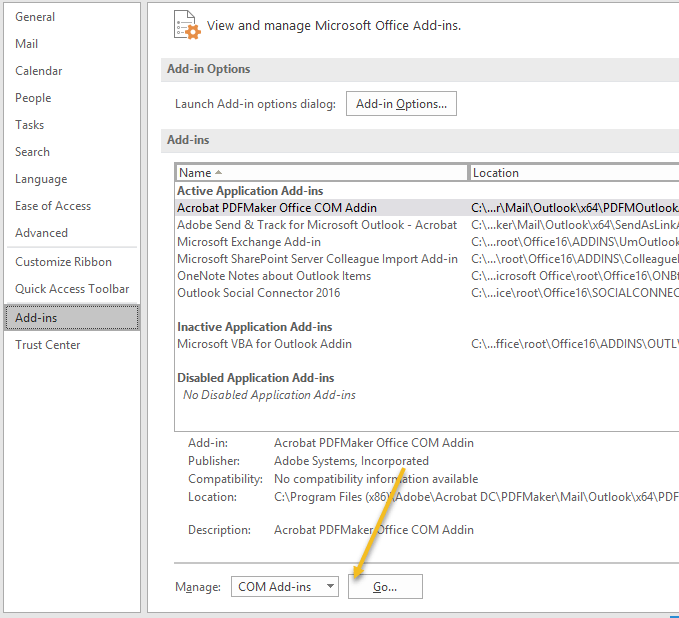Microsoft最喜欢的错误消息之一是“程序X遇到问题,需要关闭”。您将从几乎任何Microsoft产品(包括Microsoft Office,Windows和Internet Explorer)获得此消息。以前我写了一个修复Internet Explorer遇到问题,需要关闭 错误的方法。
在本文中,我将通过几种方法尝试为Microsoft Outlook修复同样的错误!它可能看起来像这样:
AppName: outlook.exe AppVer: 11.0.8010.0 AppStamp:232039eModName: msmapi32.dll ModVer: 11.0.8002.0 ModStamp:32949d2 Microsoft outlook has encountered a problem.
不幸的是,修复此错误并不容易,因为有多个潜在的问题可以生成相同的错误消息!因此,只有在关闭程序时才可能在Outlook中看到此错误,或者每次尝试检查新邮件时都可能看到此错误。
每个都必须以不同的方式解决!在本文中,我将列出解决这个恼人错误的所有可能方法,并希望其中一个适合您。
另外,请务必查看Outlook无法正常启动 中的其他帖子,或者如果您获得尝试打开Outlook时出现错误消息 。
方法1 - 安装Windows和Office更新
在进入更多技术解决方案之前,我将从更简单的技巧开始。继续安装所有最新的Windows更新和最新的Office更新。如果您有带Business Contact Manager的Outlook,请确保也为此安装Service Pack。这可能无法解决您的问题,但值得一试。
方法2 - 删除并重新创建电子邮件帐户
有时此错误与Outlook中的实际电子邮件帐户设置。您可以尝试删除电子邮件帐户,方法是转到工具,然后转到电子邮件帐户。在较新版本的Outlook中,您点击文件,然后点击帐户设置。
点击电子邮件帐户,然后选择删除或删除。
现在在Outlook中重新创建电子邮件帐户,看看是否能解决您的问题。
方法3 - 启动Outlook而不添加加载项
Outlook添加-ons也可能导致此问题,因此请检查最近是否安装了任何新的加载项。例如,如果您安装Adobe Professional,它会尝试为所有Office程序安装PDF加载项。
如果您安装某种Outlook连接器加载项,请将其卸载并查看问题是否存在远。安装AVG等防病毒程序也可能会在Outlook上安装附件。垃圾邮件过滤器等其他附加组件也可能导致此问题。
您可以通过启动Outlook而无需任何加载项来快速判断加载项是否导致问题。以安全模式启动Outlook将完成此操作。
转到“开始”,然后选择“运行”,并在“打开”框中键入以下命令:
outlook /safe
如果你的问题消失了,然后你知道它是附加组件之一。在Outlook中,您可以通过转到文件,选项然后单击加载项来启用或禁用加载项。
在旧版Outlook中,您可以转到工具,信任中心来禁用加载项>然后单击加载项。
方法4 - 卸载任何新软件
您也可以收到此错误在Outlook中通过在您的计算机上安装其他第三方软件。例如,如果您最近为IE安装了新工具栏,请将其卸载。如果您最近更新到新版本的IE,请尝试恢复到旧版本。有时其他与Outlook无关的程序可能会导致出现此错误!
方法5 - 查找损坏的电子邮件并将其删除
这可能听起来很奇怪,但是一个特定的电子邮件实际上可以使整个Outlook程序崩溃奇怪的是,我已经多次看到过这种情况。当您尝试读取收件箱中的一封特定电子邮件时,Outlook会突然崩溃并在没有通知的情况下关闭。
您必须查看电子邮件并尝试查找导致该电子邮件的电子邮件或电子邮件Outlook崩溃。虽然这种情况非常罕见,但它可能会发生并且可能非常令人沮丧。我的建议是只需点击第一封电子邮件,然后慢慢地向下浏览电子邮件,直至到达损坏的电子邮件。
方法6 - 将msmapi32.dll替换为旧版本
有些人发誓说,通过用不同的版本替换这个文件,他们的问题就消失了。然而,这有点复杂,因为他们是这个文件的许多版本,你必须弄清楚哪一个实际上工作。最好只将当前的那个复制到另一个位置,然后尝试该文件的各种版本。
你必须在Google上搜索msmapi32.dll来实际查找和下载文件,但这可能适用于某些人。
方法7 - 删除或重命名自动完成数据文件
您也可以尝试删除自动完成历史文件,因为它有时会损坏并可能导致此错误。首先,通过转到Windows资源管理器并单击工具,选项,单击查看选项卡,确保您可以看到隐藏的文件和文件夹。选择显示隐藏文件和文件夹。
现在导航到以下目录:
C:\Documents and Settings\Username\Application Data\Microsoft\Outlook
现在找到带有的文件。 NK2扩展并将扩展名重命名为其他内容或只是删除该文件。 Outlook会自动重新创建它,希望新版本没有错误。
就是这样!如果问题仍然存在,您可以尝试完全卸载Outlook并重新安装它,看看是否有效。除此之外,上述方法之一应修复您的Outlook错误!如果没有,发表评论,我会尽力帮助!享受!